Instalar el agente en Linux (demás distribuciones)
Para comenzar la monitorización de tus dispositivos, es imprescindible instalar el agente de DCA and Cloud Connector.
Si utiliza el gateway para comunicarse entre el agente y el portal, siga estos pasos antes de instalar el agente DCA and Cloud Connector:
Para la instalación silenciosa (masiva), consulte las documentaciones disponibles de la distribución.
Instrucciones
Por el momento, el agente Linux sólo monitoriza contadores, consumibles y eventos de impresoras de red (servicio NDD - Printer Monitor).
Este paso a paso ha sido homologado para la distribución Fedora, pero es compatible con otras distribuciones Linux.
Para la instalación en distribuciones basadas en Ubuntu, consulte la documentación específica: Instalar el agente en Linux (Ubuntu y distribuciones basadas en Ubuntu).
Cree los clientes dónde se instalarán los agentes
Compruebe los requisitos previos de instalación
Compruebe que el ordenador está conectado a Internet
Abra el terminal
Paso 1: descargar el archivo ndd-package.sig
Ejecute el siguiente comando en el terminal para descargar el archivo:
sudo wget https://packages-orbix.ndd.tech/generic-linux/ndd-package.sigPaso 2: descargar e importar la clave de firma
Ejecute el siguiente comando en el terminal para descargar la clave:
sudo wget -O /usr/share/keyrings/ndd.public https://packages-orbix.ndd.tech/generic-linux/ndd.publicEjecute el siguiente comando en el terminal para importar la clave:
sudo gpg --import /usr/share/keyrings/ndd.publicUna vez completada la importación, verifique que el archivo ndd-package.sig pertenece a NDD ejecutando el siguiente comando:
sudo gpg --output ndd-package.sh --decrypt ndd-package.sigAl ejecutar el comando, debe devolver la respuesta de abajo, entre otras informaciones:
Good signature from "NDD Print <print@ndd.tech>"
Paso 3: conceder el permiso para ejecutar el archivo
Ejecute el siguiente comando en el terminal para comprobar que los archivos se encuentran en la carpeta de instalación:
ls -lAl ejecutar el comando, deben aparecer los siguientes archivos:
ndd-package.shndd-package.sig
Ejecute el siguiente comando en el terminal para conceder permiso de ejecución:
sudo chmod +x ndd-package.shPaso 4: instalar el agente
Ejecute el siguiente comando en el terminal para instalar el agente:
sudo ./ndd-package.sh install ndd-dca-and-cloud-connectorIntroduzca el Tenant (nombre del distribuidor) y pulse Enter
Para encontrar el nombre del distribuidor dentro del portal NDD Orbix, haz clic sobre tu nombre en la esquina superior derecha. En Mis Datos, la información del nombre del distribuidor se mostrará debajo de tu nombre.
Introduzca la Organization ID (clave de identificación del cliente) y pulse Enter
Para encontrar la clave de identificación del cliente dentro del portal NDD Orbix:
Accede al menú Administración > Clientes
Haga clic en el nombre del cliente deseado para abrir sus propiedades
En la pestaña Registro, copie la Llave de identificación
El agente y el servicio se instalarán en el ordenador.
A continuación, habilite y configure las reglas del servicio de monitorización de impresoras en red.
Paso 5: configurar la comunicación con el agente
Comunicación directa
No se requiere ninguna acción.
Comunicación por proxy
Para establecer el tipo de comunicación entre el agente y el portal mediante proxy:
Ejecute el siguiente comando en el terminal para configurar el proxy:
sudo ndd-proxy-configEn Insert proxy address, introduzca la dirección IP o el hostname del proxy y pulse Enter
En Insert proxy port, introduzca el puerto del proxy y pulse Enter
En Use authentication?, introduzca y si desea utilizar la autenticación o n si no lo desea, y pulse Enter
Si desea utilizar la autenticación:
En Insert proxy user, introduzca el usuario de autenticación del proxy y pulse Enter
En Insert proxy password, introduzca la contraseña de autenticación del proxy y pulse Enter
Si no desea utilizar la autenticación, pulse Enter en ambos campos
Ejecute el siguiente comando en el terminal para habilitar el proxy:
sudo ndd-proxy-config --enableEjecute el siguiente comando en el terminal para reiniciar el servicio NDD - DCA and Cloud Connector:
sudo systemctl restart NDDDCAandCloudConnectorEjecute el siguiente comando en el terminal para reiniciar el servicio NDD - Printer Monitor:
sudo systemctl restart NDDPrinterMonitorComunicación por gateway
Para establecer el tipo de comunicación entre el agente y el portal mediante gateway:
Ejecute el siguiente comando en el terminal para configurar el gateway:
sudo ndd-gateway-configEn Insert Gateway Connector host, introduzca la dirección IP o el hostname del ordenador/servidor donde se instaló el Gateway Connector, y pulse Enter
En Insert Gateway Connector port, introduzca el puerto del gateway y pulse Enter
El puerto por defecto del gateway es 9635, pero puedes introducir otro puerto si lo deseas.Ejecute el siguiente comando en el terminal para habilitar el gateway:
sudo ndd-gateway-config --enableEjecute el siguiente comando en el terminal para reiniciar el servicio NDD - DCA and Cloud Connector:
sudo systemctl restart NDDDCAandCloudConnectorEjecute el siguiente comando en el terminal para reiniciar el servicio NDD - Printer Monitor:
sudo systemctl restart NDDPrinterMonitor